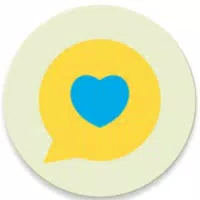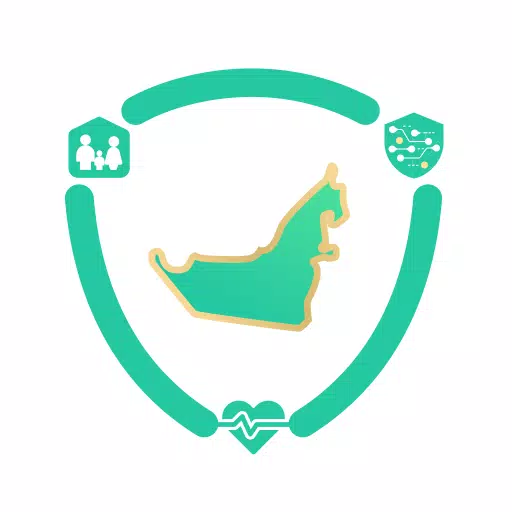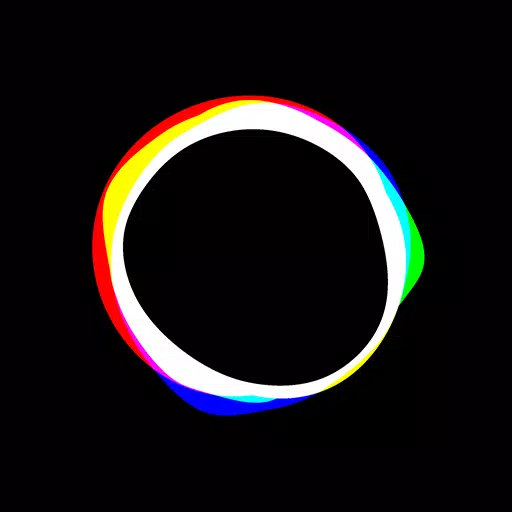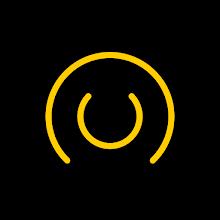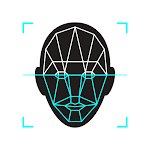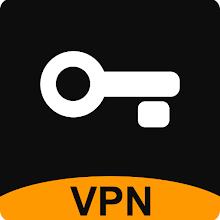使用HDMI输出,将设备转换为用于摄像机,游戏机,笔记本电脑,PC等的多功能便携式显示器。为了实现此功能,您将需要HDMI到USB C Dongle(也称为UVC捕获设备或视频捕获卡)(注意:不是标准的USB C Hub或USB C到HDMI电缆)。 Noir还支持配备了USB流媒体功能的设备,例如相机,内窥镜和显微镜。
Noir与UAC音频支持一起提供高质量的UVC视频流,从而为用户提供了OpenGL ES和Vulkan渲染后端之间的选择,以获得最佳性能。免费版本提供了基本功能和沉浸式体验 - 仅在预览区域外显示广告。升级到Pro版本的高级工具,并支持Noir的持续开发和维护工作。
常见用例
- 相机监视器:通过Pro功能(包括LUTS,直方图和边缘检测工具)增强工作流程。
- 游戏控制台和PC的主要监视器:享受视觉效果,亮度和对比度调整,特定于应用程序的音量控制以及FSR 1.0增强功能。
- 笔记本电脑的辅助监视器:轻松扩展工作空间。
- 广泛的兼容性:与具有HDMI输出或USB流媒体功能的任何设备无缝工作。
推荐的视频捕获卡
- Hagibis UHC07(P) #AD
- 为什么推荐:预算友好和高效。如果有的话,由于其PD充电支持,强烈建议使用UHC07P。
- 了解更多
- Genki Shadowcast 2# AD
- 为什么推荐:紧凑,时尚且精心设计用于现代用途。
- 了解更多
Pro版本功能
- 没有广告,零跟踪
- 视觉效果
- 图片模式中的图片
- 亮度和对比度调整
- 伸展到全屏
- 3D LUTS
- 特定于应用程序的音量控制
- 亮度直方图和颜色直方图
- 边缘检测
- FSR 1.0支持
常见问题
- 为什么Noir不认识我的设备?
可能的原因包括手机或平板电脑上缺乏USB主机(OTG)支持,或者连接的设备不是真正的视频捕获卡。此外,某些手机可能无法提供足够的电源来运行捕获卡,因此请考虑使用动力的USB集线器进行外部动力传递。 - 为什么预览滞后?
滞后通常与USB版本兼容性有关。对于USB 3.0捕获卡,请确保您的数据电缆和设备端口支持USB 3.0。对于USB 2.0捕获卡,确认使用MJPEG格式,分辨率不超过1080p30fps(某些型号支持高达1080p50fps)。 - 为什么我以前工作的捕获卡停止连接?
这通常是由于系统级问题。您的手机或平板电脑的简单重新启动通常可以解决问题。 - 为什么我的游戏控制台或视频播放设备连接时会显示黑屏?
此问题通常发生在启用HDCP的PS4和PS5系统中。导航到设置 - >系统 - > HDMI并禁用启用HDCP。请注意,PS3不允许禁用HDCP。一些HDMI拆分器绕过HDCP,尽管该方法没有正式支持。 - 为什么不支持16:9和4:3以外的其他决议?
目前,超过16:9和4:3的主流捕获卡支持宽高比。您可以使用Noir的拉伸功能来模拟自定义比率,前提是您的捕获卡的EDID支持它,并以所需的格式支持源设备。
链接
版本6中的新功能
最后更新:2024年10月26日
- 支持Android 15
- 与16KB页面大小配置的兼容性
- 匿名用户贡献的德语支持
- USB 2.0捕获卡的优化性能
- 默认情况下启用了自动播放(已删除自动播放选项)
- 为Pro用户添加了应用程序内屏幕截图支持
- 错误修复和一般改进

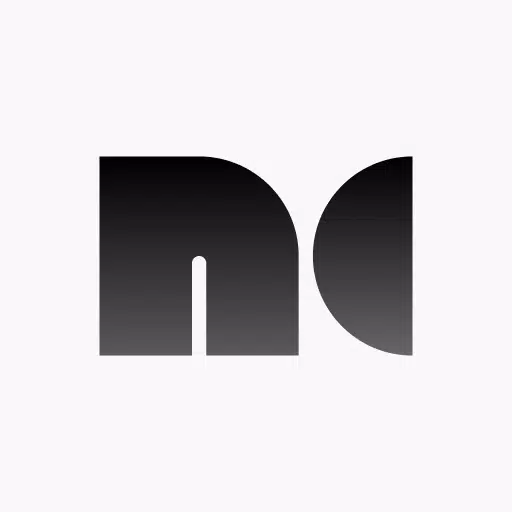
 下载
下载